Buscar y llamar para instalación a nivel de usuario de Microsoft Teams
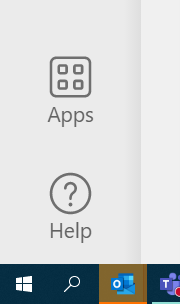
1. Descargue el archivo Buscar y llamar para Microsoft Teams y almacénelo localmente:Descargar.
2. Haga clic en "Aplicaciones" en la parte inferior del Menú de Microsoft Teams.
3. Haga clic en "Administrar sus aplicaciones" en la parte inferior.
4. Haga clic en "Cargar una aplicación personalizada" y luego en "Cargar y personalizar aplicación". Esto muestra un menú de archivo donde puede seleccionar Buscar y llamar para Microsoft Teams desde la ubicación en la que se guardó. Haga clic en Abrir.
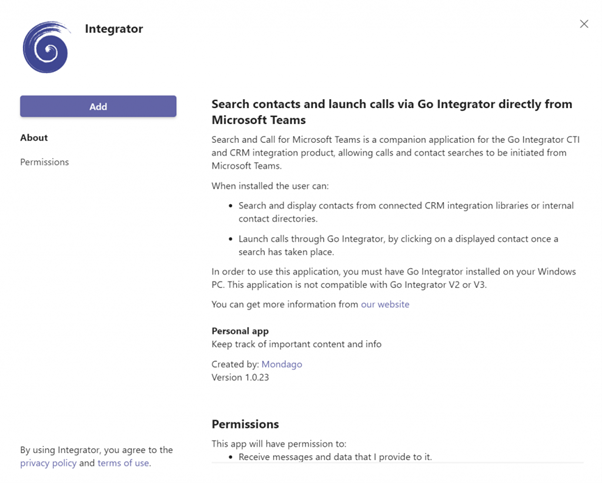
5. Aparecerá una nueva búsqueda, haga clic en agregar.
Anclar a la barra de aplicaciones en Microsoft Teams
Es posible que buscar y llamar de Microsoft Teams no aparezca inmediatamente en la barra de aplicación
1. Para anclar la aplicación, haga clic en los 3 puntos que abrirán un submenú

2. Haga clic derecho en Buscar y llamar, y haga clic en "Pin"
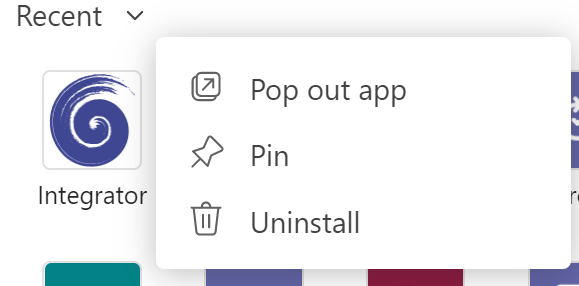
Desinstalación desde Microsoft Teams
Para desinstalar Buscar y llamar para Microsoft Teams, haga clic derecho en el pin del integrador y haga clic en desinstalar.

 Report this page
Report this page